Si të shkruani shënime në OneNote 2013 në Android

Mësoni si të shkruani shënime në OneNote 2013 në Android me krijimin, hapjen dhe regjistrimin e shënimeve. Aplikoni strategji efektive për menaxhimin e shënimeve tuaja.
O rganization Listat janë një pjesë thelbësore e shumë prezantime. Diagramet hierarkike SmartArt në PowerPoint 2013 janë ideale për krijimin e tabelave organizative. Ju mund të krijoni diagrame që tregojnë shefat, vartësit, bashkëpunëtorët dhe asistentët. Mund të riorganizoni lehtësisht zinxhirin e komandës, të shtoni kuti të reja ose të fshini kuti dhe të aplikoni efekte të zbukuruara 3-D.

Lista e pikave të përdorura për të krijuar këtë grafik dukej kështu përpara se të konvertohej në SmartArt:
Doc
I teshtitur
I inatosur
I përgjumur
Gëzuar
I turpshëm
Vini re se Dopey nuk është në këtë listë. Kjo për shkak se Dopey është në një lloj të veçantë kutie në tabelë, të quajtur Asistent. Më vonë do të zbuloni se si të shtoni kutitë e "Asistentit".
Mbani në mend se tabelat organizative janë të dobishme për më shumë sesa për të treguar marrëdhëniet e punonjësve. Ju gjithashtu mund t'i përdorni ato për të treguar çdo lloj strukture hierarkike.
Mund të shtoni një kuti në një grafik organizativ duke thirrur panelin e tekstit dhe duke redaktuar tekstin.
Përndryshe, mund të përdorni kontrollet në skedën SmartArt Tools në Ribbon për të shtuar kuti. Një veçori e bukur që ofrojnë këto kontrolle është aftësia për të shtuar një Asistent, i cili është një kuti që shfaqet jashtë zinxhirit hierarkik të komandës. Këtu janë hapat:
Klikoni në kutinë që dëshironi që kutia e re të jetë poshtë ose pranë.
Hapni skedën SmartArt Tools në Shirit.
Klikoni butonin Add Shape për të zbuluar një menu zgjedhjesh. Pastaj zgjidhni një nga opsionet e mëposhtme:
Add Shape Before: Fut një kuti të re në të njëjtin nivel me kutinë e zgjedhur, menjëherë në të majtë të saj.
Add Shape After: Fut një kuti të re në të njëjtin nivel me kutinë e zgjedhur, menjëherë në të djathtë të saj.
Add Shape Lave: Fut një kuti të re mbi kutinë e zgjedhur.
Shto formën më poshtë: Fut një kuti të re poshtë kutisë së zgjedhur.
Add Assistant: Fut një kuti të re poshtë kutisë së zgjedhur, por kutia e re është e lidhur me një lidhës të veçantë me bërryl për të treguar se kutia është një Asistent, jo një vartës.
Klikoni kutinë e re dhe më pas shkruani çfarëdo teksti që dëshironi të shfaqet në kuti.
Nëse është e nevojshme, tërhiqni kutinë për të rregulluar vendndodhjen e saj.
Për të fshirë një kuti nga një grafik organizativ, zgjidhni kutinë dhe shtypni Fshi. PowerPoint rregullon automatikisht grafikun për të kompensuar kutinë e humbur.
Kur fshini një kuti nga një grafik organizativ, duhet të mbani një moment heshtjeje të zymtë - ose të organizoni një festë. E gjitha varet nga emri i kujt ishte në kuti.
PowerPoint ju lejon të zgjidhni nga katër metoda të rregullimit të vartësve në një degë të grafikut organizativ:
Standard: Format vartëse vendosen në të njëjtin nivel nën formën superiore.
Të dy varur: Vartësit vendosen dy për nivel poshtë eprorit me vijën lidhëse ndërmjet tyre.
Varja majtas: Vartësit vendosen vertikalisht poshtë eprorit, në të majtë të vijës lidhëse.
Varja djathtas: Vartësit vendosen vertikalisht poshtë eprorit, në të djathtë të vijës lidhëse.
Grafiku organizativ i mëposhtëm përdor të katër këto paraqitje. Sneezy, Grumpy dhe Bashful përdorin paraqitjen standarde. I përgjumur dhe i lumtur përdorin të dyja paraqitjen e varur. Groucho, Harpo dhe Chico përdorin strukturën e varur në të majtë dhe Manny, Moe dhe Jack përdorin strukturën e varur djathtas.
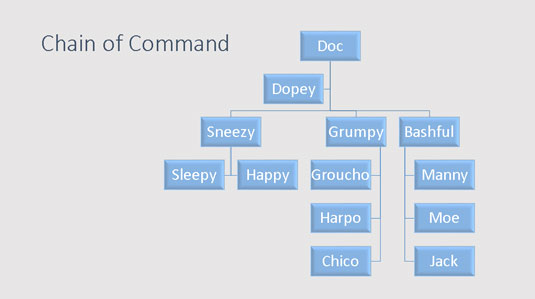
Për të ndryshuar paraqitjen e një dege të grafikut tuaj, së pari klikoni formën në krye të degës dhe më pas klikoni skedën "Dizajnimi i mjeteve të SmartArt" në Shirit. Pastaj klikoni butonin Layout në grupin Create Graphic dhe zgjidhni llojin e paraqitjes që dëshironi të përdorni.
Mësoni si të shkruani shënime në OneNote 2013 në Android me krijimin, hapjen dhe regjistrimin e shënimeve. Aplikoni strategji efektive për menaxhimin e shënimeve tuaja.
Mësoni si të formatoni numrat në një varg teksti në Excel për të përfshirë informacione të sakta dhe tërheqëse për raportet tuaja.
Në Excel 2010, fshini të dhënat apo formatin e qelizave lehtësisht me disa metoda të thjeshta. Mësoni si të menaxhoni përmbajtjen e qelizave me opsione të ndryshme.
Zhvilloni aftësitë tuaja në formatimin e elementeve të grafikut në Excel 2007 përmes metodave të thjeshta dhe efikase.
Mësoni se si të rreshtoni dhe justifikoni tekstin në Word 2010 me opsione të ndryshme rreshtimi dhe justifikimi për të përmirësuar formatimin e dokumenteve tuaja.
Mësoni si të krijoni makro në Excel 2019 për të automatizuar komandat dhe thjeshtuar detyrat tuaja.
Mënyra vizuale dhe e shpejtë për të vendosur një ndalesë skedash në Word 2016 është përdorimi i vizores. Zbulo disa këshilla dhe truke për përdorimin e skedave në këtë program.
Mësoni si të formula boshtet X dhe Y në Excel 2007, duke përfshirë mundësitë e ndryshimit të formatimeve për grafikët e ndryshëm.
Eksploroni se si Excel mund t
Mësoni se si të përdorni veçorinë Find and Replace të Excel 2007 për të gjetur dhe zëvendësuar të dhëna në mënyrë efikase. Kjo udhëzues është e përshtatshme për të gjithë përdoruesit që dëshirojnë të rrisin produktivitetin e tyre.







